Wilt u meer informatie over het gebruik van Loket, dan kunt u de helpdesk van Loket raadplegen.
|
|
|
- Helena van den Berg
- 5 jaren geleden
- Aantal bezoeken:
Transcriptie
1 B-OnLine HRM Gebruikersinstructies 2018
2 Voorwoord Beste relatie, Bedankt voor uw keuze om met B-OnLine HRM aan de slag te gaan. Het eerste gedeelte van deze handleiding bevat de instructies gericht op de salarisadministratie. Het tweede gedeelte bevat de instructies voor aanvullende HRM modules. B-OnLine HRM wordt steeds verder ontwikkeld. De instructies gericht op nieuwe functionaliteiten zullen worden toegevoegd nadat deze beschikbaar zijn. Indien u na het doorlezen van de instructies nog vragen en/of opmerkingen heeft, kunt u contact opnemen met uw contactpersoon van de afdeling Bol HRM via telefoonnummer (0485) of per via hrm@boladviseurs.nl. Wilt u meer informatie over het gebruik van Loket, dan kunt u de helpdesk van Loket raadplegen. Namens de afdeling Bol HRM, Paul Vogels Hoofd Salarisadministratie 2
3 Inhoudsopgave 1. Inloggen B-OnLine HRM Website toevoegen aan vertrouwde websites Iconen Wachtwoord wijzigen Ophalen loonoutput Ophalen loonaangifte Grootboeknummers wijzigen Werkkostenregeling Ophalen betalingsbestanden Overzichten salarisverwerking Uitleg loonstrook Verversen importsheet Diverse overzichten
4 B-OnLine HRM Salarisverwerking 4
5 1.Inloggen B-OnLine HRM Door het volgen van de onderstaande stappen kunt u snel aan de slag met B-OnLine HRM. 1. Ga naar de website van Bol Adviseurs: 2. Klik bovenin op Inloggen : 3. Klik op Inloggen bij B-OnLine HRM : 5
6 4. Voer op het volgende scherm uw gebruikersnaam en (tijdelijk) wachtwoord in. Voer tevens de veiligheidscode in die onder in het gekleurde venster is weergegeven en klik op Login : SMS-Authenticatie Maakt u gebruik van de SMS-authenticatie? Dan ontvangt u nadat u bent ingelogd op bovenstaand scherm een SMS-code op het telefoonnummer dat u hiervoor heeft geautoriseerd. De SMS-code die u ontvangt vult u in op onderstaand scherm. Klik vervolgens op Login. 6
7 5. Indien u voor de eerste keer inlogt in B-OnLine HRM, dient u uw wachtwoord te wijzigen in een persoonlijk wachtwoord. Voorwaarden wachtwoord wijzigen Bij alle nieuwe gebruikers of wijzigingen van huidige wachtwoorden dient het nieuwe wachtwoord minimaal te bestaan uit 8 posities. Het is verplicht dat minimaal 3 van de 4 onderstaande types moeten voorkomen: hoofdletter; kleine letter; cijfer; speciaal teken (bijvoorbeeld:!@#$%^&*_?+). Vervolgens komt u uit op uw pagina in B-OnLine HRM. Indien u toegang heeft tot meerdere ondernemingen kunt u links onder Werkgever de juiste onderneming selecteren of door de naam in te typen of op het overzicht icoon te klikken. 7
8 In B-OnLine HRM wordt er onderscheid gemaakt tussen werkgever- en werknemersniveau. Dit onderscheid is aangegeven door het gebruik van kleur. Het werkgeverniveau is te herkennen aan de blauwe kleur. Op werkgeversniveau worden naast de informatie over het bedrijf ook overzichten getoond die betrekking hebben op het totale personeelsbestand. Het werknemersniveau is te herkennen aan de groene kleur. Dit wordt geactiveerd door het selecteren van een individuele medewerker. Het selecteren van een medewerker kan op verschillende manieren: Indien er minder dan 5 medewerkers in dienst zijn dan worden deze links in de kantlijn weergegeven onder DIENSTVERBAND. Geef in het zoekveld onder DIENSTVERBAND een (deel van de) naam van de medewerker in. Selecteer vervolgens de betreffende medewerker. Open de lijst met medewerkers door naast DIENSTVERBAND op het icoontje te klikken en vervolgens de betreffende medewerker te selecteren. In deze lijst is het mogelijk om verschillende selectie criteria in te geven om de medewerker te zoeken. 8
9 2.Website toevoegen aan vertrouwde websites Wanneer u een overzicht uit B-OnLine HRM wilt downloaden, opent deze in een nieuw venster. Het kan zijn dat het downloaden van dit overzicht wordt tegengehouden vanwege de beveiliging van uw browser (ook wel pop-up blokkering genoemd). Dit kunt u voorkomen door de website van B-OnLine HRM toe te voegen aan uw vertrouwde websites. Onderstaand kunt u zien welke handelingen u dient uit te voeren voor de internetbrowsers Internet Explorer, Firefox, Google Chrome en Apple Safari. Let op! B-OnLine HRM werkt met 2 databases Er wordt gewerkt met 2 databases zodat u zo effectief mogelijk kunt werken op de best beschikbare database. Daarom dient u 2 keer de website van B-OnLine HRM toe te voegen aan uw vertrouwde websites: & Hieronder vindt u informatie hoe u deze websites toevoegt aan uw vertrouwde websites in de meest gebruikte webbrowsers. Internet Explorer 1. Zorg dat u bent ingelogd in B-OnLine HRM. Klik bovenin uw browser op Extra en vervolgens op Internetopties via het openklapvenster. U kunt ook gebruik maken van het tandwiel icoon rechts bovenin beeld en vervolgens kiezen voor Internetopties. 9
10 2. Klik op het tabblad Beveiliging. Klik op Vertrouwde websites en klik vervolgens op de button Websites : 3. Onderstaand scherm verschijnt. Vul 2 keer de website in van B-OnLine HRM, zoals benoemd op de vorige pagina onder het kopje Let op! B-OnLine HRM werkt met 2 databases. 4. Klik op Toevoegen en onderin op Sluiten. B-OnLine HRM is nu toegevoegd aan uw vertrouwde websites. Let op! Indien Windows 10 is geïnstalleerd op uw computer, dan heeft u niet standaard Internet Explorer op uw computer. Uw nieuwe standaardbrowser is Microsoft Edge (icoon lijkt op het E symbool van Internet Explorer): 10
11 Firefox 1. Klik rechtsboven op het Menu icoontje : 2. Klik vervolgens onderin op Opties : 11
12 3. U krijgt een nieuw keuzemenu. Klik op Privacy & Beveiliging : 4. Scroll naar beneden naar het kopje Toestemming en klik op uitzonderingen. 5. Onderstaand scherm verschijnt. Vul 2 keer de website in van B-OnLine HRM, zoals benoemd op pagina 7 onder het kopje Let op! B-OnLine HRM werkt met 2 databases. Klik ook op Toestaan en Wijzigingen opslaan. B-OnLine HRM is nu toegevoegd aan uw vertrouwde websites. 12
13 Google Chrome 1. Klik rechtsboven in uw browser op het icoontje met drie verticale bolletjes en kies vervolgens voor Instellingen : 2. Klik onderin uw beeldscherm op Geavanceerd : 3. Klik vervolgens onder Privacy en beveiliging op Instellingen voor content : 13
14 4. Klik op Instellingen voor content op Pop-ups : 5. Klik naast de optie Toestaan op TOEVOEGEN (1) en vul het webadres in het nieuw geopende venster in (2). Maak uw keuze definitief door in dit venster op TOEVOEGEN (3) te klikken. B-OnLine HRM is nu toegevoegd aan uw vertrouwde websites. Let op! Het kan zijn dat in Google Chrome al meteen rechtsboven een pop-up notificatie verschijnt, zodra u bijvoorbeeld loonstroken probeert raad te plegen in B-OnLine HRM. Onderstaande schermen kunnen dan verschijnen: of U kunt vervolgens op het rode kruisje klikken. Vervolgens dient u te kiezen voor Pop-ups van altijd toestaan (of Pop-ups van altijd toestaan ) en te klikken op gereed. De pop-ups van de sites van B-OnLine HRM worden nu altijd toegestaan en u heeft de site(s) toegevoegd aan uw vertrouwde website(s). 14
15 Apple Safari 1. Klik boven in uw browser op Safari en kies Voorkeuren : 2. Klik op tabblad Beveiliging : 3. Verwijder het vinkje bij Blokkeer pop-upvensters en sluit het venster. 15
16 3.Iconen Om de applicatie zo rustig mogelijk te houden, komen de meeste iconen pas in beeld als u met de cursor van de muis in het betreffende veld staat. Hieronder vindt u een overzicht van de meest voorkomende iconen met hun betekenis. Ongedaan maken selectie Toevoegen Oproepen lijst Wijzigen Uit dienst melden Werknemer toegang geven Ongedaan maken Koppelen / Toepassen Verversen Opslaan en afsluiten Downloaden Verwijderen Nieuw wachtwoord aanmaken Actie uitvoeren Filter Annuleren Correctie datum in dienst Toepassen profiel Vorige of volgende Markeren als gelezen Notities Blokkeren toegang Terug Reset wachtwoord 16
17 4.Wachtwoord wijzigen Nadat u bent ingelogd in B-OnLine HRM kunt u uw wachtwoord wijzigen in een persoonlijk wachtwoord. Het wachtwoord kunt u wijzigen door op het tandwiel rechtsboven te klikken: Kies voor Wijzig wachtwoord : Vervolgens opent er een scherm om uw wachtwoord te wijzigen: Vul hier uw huidige wachtwoord in en tweemaal uw nieuwe wachtwoord. Klik vervolgens op de diskette om op te slaan en uw wachtwoord is gewijzigd. Voorwaarden wachtwoord wijzigen Bij alle nieuwe gebruikers of wijzigingen van huidige wachtwoorden dient het nieuwe wachtwoord minimaal te bestaan uit 8 posities. Het is verplicht dat minimaal 3 van de 4 onderstaande types moeten voorkomen: hoofdletter; kleine letter; cijfer; speciaal teken (bijvoorbeeld:!@#$%^&*_?+). Tip! Wij adviseren u regelmatig uw wachtwoord te wijzigen. 17
18 5.Ophalen loonoutput 1. Ga naar Salarisverwerking en klik op Goedgekeurde loonruns : 2. U ziet een overzicht van alle goedgekeurde loonruns: 3. Klik op de betreffende periode. Vervolgens verschijnt op uw scherm alle informatie over deze goedgekeurde loonrun. Zo kunt u makkelijk informatie oproepen zoals de standaardset. Daarnaast kunt u onder andere loonstroken raadplegen en de loonstaat, de journaalpost en het betalingsoverzicht oproepen. Deze informatie kunt u als PDF of in Excel opslaan en afdrukken. 18
19 4. Onderin vindt u nog extra opties of overzichten om op te roepen: 19
20 6.Ophalen loonaangifte 1. Ga naar Salarisverwerking en klik op Loonaangifte : 2. U ziet een overzicht van alle bevestigde loonaangifteberichten. Maak hier een keuze van welke maand u de gegevens wilt inzien: 3. Klik vervolgens op de regel waar u de gegevens van wilt inzien en download het bericht, het overzicht of het SEPA bestand. 20
21 7.Grootboeknummers wijzigen 1. Ga naar Journaal basis : 2. Klik op het Toevoegen-icoon om zelf de benodigde grootboekrekeningen toe te voegen: 3. Vul de naam en het grootboekrekeningnummer in. Klik vervolgens op de diskette. De wijzigingen zijn nu opgeslagen. 21
22 4. Zodra u een grootboekrekeningnummer heeft toegevoegd, dient deze nog gekoppeld te worden aan de salariscomponent(en). Dit kunt u eenvoudig doen bij het kopje Koppeling grootboekrekening. Klik weer op het Toevoegen-icoon en maak hier uw keuze uit de componenten: 5. Zoek het component op in de lijst en kies voor het juiste grootboekrekeningnummer. Klik op de diskette. De wijzigingen zijn nu opgeslagen. 6. U kunt ook gebruik maken van de zoekfunctie. Hiermee kunt u eenvoudig wijzigingen aanbrengen. Ook kunt u een regel aanklikken in de lijst: 7. Zodra u de juiste grootboekrekeningregel heeft geopend, verschijnt het Wijzigen-icoon in beeld. Wijzig de gegevens. Klik op de diskette. De wijzigingen zijn nu opgeslagen. 22
23 8. Werkkostenregeling Let op! Dit betreft enkel boekingen in de salarisadministratie. Voor een volledig beeld van de WKR zijn ook boekingen in financiële administratie noodzakelijk. 1. Ga naar Salarisverwerking en kies voor Werkkosten : 2. U kunt met behulp van de iconen nieuwe regels toevoegen: 3. Voor een nieuwe boeking in de werkkosten klikt u op het toevoegen icoon naast Werkkostenregeling financieel. Het volgende scherm verschijnt: 4. Nadat u de gegevens hebt ingevuld, klikt u op de diskette om de gegevens op te slaan. 23
24 9. Ophalen betalingsbestanden 1. Klik op Salarisverwerking en kies voor 'Goedgekeurde loonruns': 2. Klik op de betreffende maand waarvan het betalingsbestand opgehaald moet worden. Ga links onderin naar het kopje Downloads en kies voor SEPA : 3. Kies voor SEPA. Er opent een nieuw venster: 4. Geef nu de juiste verwerkingsdatum (datum wanneer de lonen afgeschreven worden van de bankrekening) in bij Datum verwerking. 5. Klik op de knop 'Download' (indien het bestand niet geladen wordt moet u de Ctrl-toets inhouden). 6. Kies voor de optie 'Opslaan', geef het bestand de juiste naam en sla deze op de eigen schijf op. 7. Nu kunt u uw Internetbankieren openen en het opgeslagen SEPA-bestand inlezen. 24
25 10. Overzichten salarisverwerking 1. Klik op Salarisverwerking en kies voor Overzichten : 2. Maak een keuze welk overzicht en optioneel van welk jaar u het overzicht wilt inzien en/of printen: 25
26 3. Bij de jaaropgave heeft u de mogelijkheid om de jaaropgaves van het betreffende jaar te raadplegen. Hier kunt u de keuze maken om de werknemers die in het bezit zijn van ESS uit te sluiten. Dan dient u te kiezen voor Nee bij Inclusief ESS. De werknemers met ESS hebben zelf toegang tot de loonoutput en kunnen dus zelf de jaaropgave raadplegen en/of printen. Wanneer u voor alle werknemers, dus ook de werknemers in het bezit van ESS, de jaaropgave wilt raadplegen, dient u te kiezen voor JA bij Inclusief ESS. Klik vervolgens op Download: 4. Op dezelfde wijze kunt u de journaalpost raadplegen (kies de gewenste periode): 5. Op dezelfde wijze kunt u de verzamelloonstaat raadplegen van een jaar naar keuze: 26
27 11. Uitleg loonstrook Om uw salarisstrook begrijpelijker te maken, geven wij hieronder een nadere toelichting. De salarisstrook is op te delen in vier onderdelen Algemene gegevens Werknr. Werknemersnummer (kan afwijken bij meerdere dienstverbanden) BSN Het Burger Service Nummer is het nummer waaronder de werknemer geregistreerd staat bij de Belastingdienst (voorheen Sofinummer) 3 Functiegr. Functiegroep, zoals aangegeven door u 4 Geb. datum Geboortedatum, genoteerd als dag-maand-jaar 5 In dienst Datum dat de werknemer in dienst is getreden, genoteerd als dag-maand-jaar 6 Uit dienst Datum dat de werknemer uit dienst is gegaan, genoteerd als dag-maand-jaar 7 Basisloon Bruto basisloon 100% (periode- of uurloon) 8 Bet. per. Betalingsperiode van het basisloon (mnd, uur, 4-wkn) 9 Aant.per Aantal verloonde periodes (altijd 1 of 4 (4 x 1 week)) 10 Min. loon Het bruto wettelijke minimum loon behorende bij de betreffende leeftijd van de werknemer 11 Ploeg Ploegnummer ten behoeve van administratieve verwerking (standaard roostersoort / standaard werkweek organisatie welke van toepassing is op de werknemer) 12 Fulltime Aantal arbeidsuren per week op basis van fulltime dienstverband 13 Parttime Aantal arbeidsuren per week indien dit afwijkt van een fulltime dienstverband 14 ZW Inhoudingpercentage Ziekte Wet werknemer (in de huidige regelgeving worden hier geen premies voor ingehouden) 15 WW Inhoudingpercentage Werkloosheidswet werknemer 16 WAO Inhoudingpercentage Wet Op de Arbeidsongeschiktheids-percentage werknemer (in de huidige regelgeving worden hier geen premies voor ingehouden) 17 ZVW Inhoudingpercentage Zorg Verzekering Wet werknemer 18 Afr.SV Afrekenen sociale verzekeringspremies (staat altijd op J ) 19 PF 1 Inhoudingpercentage (Pensioen)fonds 1 werknemer 20 PF 2 Inhoudingpercentage (Pensioen)fonds 2 werknemer 21 PF 3 Inhoudingpercentage (Pensioen)fonds 3 werknemer 22 PF 4 Inhoudingpercentage (Pensioen)fonds 4 werknemer 23 Pens.grsl. Pensioengrondslag (indien handmatig vastgesteld) 24 LB tab. Van toepassing zijnde loonbelastingtabel (Wit indien inkomen uit tegenwoordige arbeid, Groen voor overige inkomsten) 25 Per tab. Periodetabel voor vaststelling loonheffing (kwartaal,mnd,4-wkn of dag-tabel) 26 LH kort Loonheffingskorting (J of N), aan de hand van de ingevulde loonbelastingverklaring wordt deze korting wel of niet toegepast 27 LH% Percentage loonheffing welk wordt toegepast bij uitbetaling van bijzondere beloningen 28 Jaarloon Hier staat het totaal belastbaar inkomen, loon voor loonheffing van het vorig jaar of (indien nodig) een herleid inkomen. Aan de hand van dit jaarloon wordt het percentage LH (voor bijzondere beloningen) vastgesteld. Bijzondere beloningen zijn onder andere: vakantietoeslag, bonussen of een 13e maand. 29 Functie Functieomschrijving zoals aangegeven door u
28 Strook Volgnr. Runnr. Datum run Verl. per. Soort strook (Periode, Bijzonder Tarief of Herreken van een eerdere periode) Intern administratief nummer Intern administratief nummer Datum van verwerking Periode en jaartal van de salarisberekening Adressering In dit blok worden naam, adres en plaats van zowel de werkgever als de werknemer vermeld. Tevens zijn er gegevens voor de salarisadministratie opgenomen. Cumulaties Dit blok valt uiteen in drie kolommen: Blanco Periode Tm-periode Omschrijving van het item Gegevens in de periode Gegevens tot en met de periode Hier worden grondslagen en andere relevante gegevens vermeld die nodig zijn voor de betreffende bruto-netto berekening. Hierbij kunt u o.a. denken aan grondslagen voor berekening pensioenpremie, werknemersverzekeringen en loonbelasting/premie volksverzekeringen. Specificatie/Opbouw/TM-periode: Dit blok valt uiteen in zes kolommen: 38 39/40 41/42 43 Blanco Tabel/Tarief Tabel/Tarief TM-periode Omschrijving van het item Specificaties Tabel/Tarief Opbouw Tabel/Tarief Cumulatieve gegevens van de eerder vermelde kolommen In de kolommen specificaties Tabel/Tarief wordt de feitelijke bruto netto berekening weergegeven uitgesplitst naar Tabel (maandelijkse betalingen) en Tarief (eenmalige betalingen). In de kolommen opbouw Tabel/Tarief worden betalingen en inhoudingen weergegeven om zo te komen tot een totaal bruto, grondslagen voor sociaalplichtig loon en heffingsplichtig loon. In de kolom TMperiode worden de cumulatieve weergegeven van de eerder vermelde betalingen en inhoudingen. 44 Uit te betalen Onder aan de strook vindt u het netto uit te betalen bedrag, eventueel uitgesplitst naar verschillen bankrekeningen 28
29 29
30 12. Verversen importsheet De eerste importsheet voor B-OnLine HRM wordt door Bol HRM aangeleverd. Indien er gegevens wijzigen in het personeelsbestand, kunnen deze op onderstaande manier aangepast worden. Let op! Elke periode dient de importsheet ververst te worden. 1. Open de huidige importsheet en verwijder de personeelsgegevens: 2. Log in op B-OnLine HRM 3. Klik op Salarisverwerking en kies voor Overzichten : 30
31 4. Klik nu op 'Variabele gegevens' onder het kopje Export voor import : 5. U moet alleen de actieve werknemers in het overzicht meenemen (kies voor Ja ). De peildatum is automatisch de datum van vandaag. Klik op 'CSV'. Vervolgens wordt het overzicht geopend in Excel. 6. Selecteer uit dit overzicht alle personeelsgegevens (zonder kopregel, dus begin bij cel A2) en kopieer deze gegevens naar de bestaande (lege) importsheet vanaf cel A8: 31
32 7. Daarnaast dienen er nog andere gegevens ingevuld te worden: Boekjaar en Periode. Aanvullend kunt u Naam gemachtigde en Functie gemachtigde invullen. Sla het bestand vervolgens op en de importsheet is nu klaar voor gebruik voor de eerstvolgende verloning. 32
33 13. Diverse overzichten 1. Klik op werkgeverniveau boven aan de pagina in de grijze balk op het tabblad 'Overzichten' om te zien van welke onderwerpen er overzichten beschikbaar zijn (beschikbaarheid is afhankelijk van uw autorisatie): 2. U ziet nu alle beschikbare overzichten binnen het gekozen onderwerp: 3. Maak een keuze uit de beschikbare overzichten en klik hier op. Als peildatum wordt altijd de huidige datum vermeld. Klik op het gewenste bestandsformaat (meestal) PDF of CSV. 4. slaan. 33
Voorwoord. Beste relatie,
 B-OnLine HRM Gebruikersinstructies 2017 Voorwoord Beste relatie, Bedankt voor uw keuze om met B-OnLine HRM aan de slag te gaan. Het eerste gedeelte van deze handleiding bevat de instructies gericht op
B-OnLine HRM Gebruikersinstructies 2017 Voorwoord Beste relatie, Bedankt voor uw keuze om met B-OnLine HRM aan de slag te gaan. Het eerste gedeelte van deze handleiding bevat de instructies gericht op
B-OnLine HRM. Gebruikersinstructies. Helpdesk t. (0485) 561201
 201309 B-OnLine HRM Gebruikersinstructies Helpdesk t. (0485) 561201 Voorwoord Geachte relatie, Bedankt voor uw keuze om met B-OnLine HRM aan de slag te gaan. Voor u ligt de handleiding met de basis gebruikersinstructies,
201309 B-OnLine HRM Gebruikersinstructies Helpdesk t. (0485) 561201 Voorwoord Geachte relatie, Bedankt voor uw keuze om met B-OnLine HRM aan de slag te gaan. Voor u ligt de handleiding met de basis gebruikersinstructies,
B-OnLine HRM Gebruikersinstructie ESS werkgever
 B-OnLine HRM Gebruikersinstructie ESS werkgever Voorwoord Beste relatie, Bedankt voor uw keuze om met B-OnLine HRM aan de slag te gaan. Het eerste gedeelte van deze handleiding bevat de instructies gericht
B-OnLine HRM Gebruikersinstructie ESS werkgever Voorwoord Beste relatie, Bedankt voor uw keuze om met B-OnLine HRM aan de slag te gaan. Het eerste gedeelte van deze handleiding bevat de instructies gericht
HANDLEIDING Online personeel en salaris
 HANDLEIDING Online personeel en salaris Inloggen op loket.nl Via https://online.loket.nl/vsp.prd.loket.new/ kunt u inloggen op de online applicatie van loket.nl. U komt op het onderstaande inlogscherm.
HANDLEIDING Online personeel en salaris Inloggen op loket.nl Via https://online.loket.nl/vsp.prd.loket.new/ kunt u inloggen op de online applicatie van loket.nl. U komt op het onderstaande inlogscherm.
Inhoudsopgave. Kunnen we je ergens mee helpen? Inhoudsopgave 2 Voorwoord 3
 Inhoudsopgave Inhoudsopgave 2 Voorwoord 3 1.0 Voordat je begint 4 1.1 Browserinstellingen 5 1.2 Beeldscherminstellingen 6 1.3 Pop-up blokkering 6 2.0 Starten met BDO Online 7 2.1 Inloggen in 9 2.2 Wijzigen
Inhoudsopgave Inhoudsopgave 2 Voorwoord 3 1.0 Voordat je begint 4 1.1 Browserinstellingen 5 1.2 Beeldscherminstellingen 6 1.3 Pop-up blokkering 6 2.0 Starten met BDO Online 7 2.1 Inloggen in 9 2.2 Wijzigen
Inhoudsopgave. Kunnen we je ergens mee helpen? Inhoudsopgave 2
 Inhoudsopgave Inhoudsopgave 2 1.0 Voordat je begint 3 1.1 Browserinstellingen 4 1.2 Beeldscherminstellingen 5 1.3 Pop-up blokkering 5 2.0 Starten met loket.nl 7 2.1 Inloggen in loket.nl 7 2.2 Wijzigen
Inhoudsopgave Inhoudsopgave 2 1.0 Voordat je begint 3 1.1 Browserinstellingen 4 1.2 Beeldscherminstellingen 5 1.3 Pop-up blokkering 5 2.0 Starten met loket.nl 7 2.1 Inloggen in loket.nl 7 2.2 Wijzigen
Inhoudsopgave. Kunnen wij u ergens mee helpen? Inhoudsopgave 2
 Inhoudsopgave Inhoudsopgave 2 1.0 Voordat u begint 3 1.1 Browserinstellingen 4 1.2 Beeldscherminstellingen 5 1.3 Pop-up blokkering 5 2.0 Starten met Prioloon 6 2.1 Inloggen Prioloon 7 2.2 Wijzigen wachtwoord
Inhoudsopgave Inhoudsopgave 2 1.0 Voordat u begint 3 1.1 Browserinstellingen 4 1.2 Beeldscherminstellingen 5 1.3 Pop-up blokkering 5 2.0 Starten met Prioloon 6 2.1 Inloggen Prioloon 7 2.2 Wijzigen wachtwoord
B-OnLine HRM Gebruikersinstructie ESS werknemer
 B-OnLine HRM Gebruikersinstructie ESS werknemer Voorwoord Beste relatie, Bedankt voor uw keuze om met B-OnLine HRM aan de slag te gaan. Het eerste gedeelte van deze handleiding bevat de instructies gericht
B-OnLine HRM Gebruikersinstructie ESS werknemer Voorwoord Beste relatie, Bedankt voor uw keuze om met B-OnLine HRM aan de slag te gaan. Het eerste gedeelte van deze handleiding bevat de instructies gericht
Inhoudsopgave. Kunnen we je ergens mee helpen? Inhoudsopgave 2 Voorwoord 3
 Inhoudsopgave Inhoudsopgave 2 Voorwoord 3 1.0 Voordat je begint 4 1.1 Browserinstellingen 5 1.2 Beeldscherminstellingen 6 1.3 Pop-up blokkering 6 8 2.0 Starten met loket.nl 8 2.1 Inloggen in loket.nl 10
Inhoudsopgave Inhoudsopgave 2 Voorwoord 3 1.0 Voordat je begint 4 1.1 Browserinstellingen 5 1.2 Beeldscherminstellingen 6 1.3 Pop-up blokkering 6 8 2.0 Starten met loket.nl 8 2.1 Inloggen in loket.nl 10
Inhoudsopgave. Kunnen we je ergens mee helpen? Inhoudsopgave 2 Voorwoord 4
 Inhoudsopgave Inhoudsopgave 2 Voorwoord 4 1.0 Starten met loket.nl... 5 1.1 Inloggen in loket.nl 7 1.2 Wijzigen wachtwoord 7 1.3 Pop-up blokkering 8 1.4 Navigeren door loket.nl 9 1.5 Iconen 10 1.6 Signalen,
Inhoudsopgave Inhoudsopgave 2 Voorwoord 4 1.0 Starten met loket.nl... 5 1.1 Inloggen in loket.nl 7 1.2 Wijzigen wachtwoord 7 1.3 Pop-up blokkering 8 1.4 Navigeren door loket.nl 9 1.5 Iconen 10 1.6 Signalen,
Toelichting inloggen beheermodule IZM
 Toelichting inloggen beheermodule IZM Wanneer u problemen heeft met inloggen in de beheermodule van Zwemscore, kan dat meerdere oorzaken hebben. Twee vaak voorkomende oorzaken zijn Wachtwoord vergeten
Toelichting inloggen beheermodule IZM Wanneer u problemen heeft met inloggen in de beheermodule van Zwemscore, kan dat meerdere oorzaken hebben. Twee vaak voorkomende oorzaken zijn Wachtwoord vergeten
Inhoudsopgave. Kunnen we u ergens mee helpen? Inhoudsopgave 2 Voorwoord 3
 Inhoudsopgave Inhoudsopgave 2 Voorwoord 3 1.0 Voordat u begint 4 1.1 Browserinstellingen 5 1.2 Beeldscherminstellingen 6 1.3 Pop-up blokkering 6 2.0 Starten met Loket.nl 7 2.1 Inloggen in Loket.nl 8 2.2
Inhoudsopgave Inhoudsopgave 2 Voorwoord 3 1.0 Voordat u begint 4 1.1 Browserinstellingen 5 1.2 Beeldscherminstellingen 6 1.3 Pop-up blokkering 6 2.0 Starten met Loket.nl 7 2.1 Inloggen in Loket.nl 8 2.2
Handleiding Salarisverwerking
 Handleiding Salarisverwerking Inhoud In deze handleiding worden een aantal basisfuncties van het loonloket uitgelegd met betrekking tot de salarisverwerking. 1. Inloggen... 3 2. Printen salarisadministratie...
Handleiding Salarisverwerking Inhoud In deze handleiding worden een aantal basisfuncties van het loonloket uitgelegd met betrekking tot de salarisverwerking. 1. Inloggen... 3 2. Printen salarisadministratie...
Handleiding met betrekking tot het verwerken van uw salarisgegevens
 Handleiding met betrekking tot het verwerken van uw salarisgegevens Inhoudsopgave Inloggen Loket (via portaal):... 3 Inloggen Loket (via inlogsite Loket):... 4 Loonstroken opvragen:... 5 Journaalposten
Handleiding met betrekking tot het verwerken van uw salarisgegevens Inhoudsopgave Inloggen Loket (via portaal):... 3 Inloggen Loket (via inlogsite Loket):... 4 Loonstroken opvragen:... 5 Journaalposten
Handleiding Loket.nl nieuwe stijl
 Handleiding Inloggen Inleiding Loket.nl heeft een update gekregen om de uitstraling van het pakket meer naar deze tijd te brengen. Daarnaast is de indeling van het pakket aangepast om de laatste loonverwerking
Handleiding Inloggen Inleiding Loket.nl heeft een update gekregen om de uitstraling van het pakket meer naar deze tijd te brengen. Daarnaast is de indeling van het pakket aangepast om de laatste loonverwerking
Inhoudsopgave. Kunnen we je ergens mee helpen? Inhoudsopgave Voorwoord
 Inhoudsopgave Inhoudsopgave Voorwoord 1.0 Voordat je begint 1.1 Browserinstellingen 1.2 Beeldscherminstellingen 1.3 Pop-up blokkering 2.0 Starten met loket.nl 2.1 Inloggen in loket.nl 2.2 Wijzigen wachtwoord
Inhoudsopgave Inhoudsopgave Voorwoord 1.0 Voordat je begint 1.1 Browserinstellingen 1.2 Beeldscherminstellingen 1.3 Pop-up blokkering 2.0 Starten met loket.nl 2.1 Inloggen in loket.nl 2.2 Wijzigen wachtwoord
Handleiding P&S Xtra Online
 Handleiding P&S Xtra Online Versie 2016 2 Inhoudsopgave 1. Inloggen... 3 1.1 Inloggen... 3 1.2 Beveiliging... 4 1.3 Wachtwoord wijzigen... 4 2. Selecties... 5 2.1 Selecteer werkgever... 5 2.2 Menu opties...
Handleiding P&S Xtra Online Versie 2016 2 Inhoudsopgave 1. Inloggen... 3 1.1 Inloggen... 3 1.2 Beveiliging... 4 1.3 Wachtwoord wijzigen... 4 2. Selecties... 5 2.1 Selecteer werkgever... 5 2.2 Menu opties...
Handleiding De Sociale Monitor
 Handleiding De Sociale Monitor Inhoudsopgave Gebruikershandleiding: De Sociale Monitor 2 Bestaande rapportages 7 Een nieuw rapportage aanmaken 9 Het menu 10 Handleiding lokaal beheerders: De Sociale Monitor
Handleiding De Sociale Monitor Inhoudsopgave Gebruikershandleiding: De Sociale Monitor 2 Bestaande rapportages 7 Een nieuw rapportage aanmaken 9 Het menu 10 Handleiding lokaal beheerders: De Sociale Monitor
Inhoudsopgave. Kunnen we u ergens mee helpen? Inhoudsopgave 2 Voorwoord 3
 Inhoudsopgave Inhoudsopgave 2 Voorwoord 3 1.0 Voordat je begint 4 1.1 Browserinstellingen 5 1.2 Beeldscherminstellingen 6 1.3 Pop-up blokkering 6 2.0 Starten met loket.nl 7 2.1 Inloggen in loket.nl 9 2.2
Inhoudsopgave Inhoudsopgave 2 Voorwoord 3 1.0 Voordat je begint 4 1.1 Browserinstellingen 5 1.2 Beeldscherminstellingen 6 1.3 Pop-up blokkering 6 2.0 Starten met loket.nl 7 2.1 Inloggen in loket.nl 9 2.2
Handleiding Loket.nl. - Kennismaking met Loket.nl -
 Handleiding Loket.nl - Kennismaking met Loket.nl - Inhoudsopgave Inhoudsopgave... 1 1.0 Voordat u begint... 2 1.1 Browserinstellingen... 2 1.2 Beeldscherminstellingen... 3 1.3 Pop-upblokkering... 3 1.3.1
Handleiding Loket.nl - Kennismaking met Loket.nl - Inhoudsopgave Inhoudsopgave... 1 1.0 Voordat u begint... 2 1.1 Browserinstellingen... 2 1.2 Beeldscherminstellingen... 3 1.3 Pop-upblokkering... 3 1.3.1
Inhoudsopgave. Inhoudsopgave 2 Voorwoord Voordat je begint Pop-up blokkering 5
 Inhoudsopgave Inhoudsopgave 2 Voorwoord 3 1.0 Voordat je begint 4 1.1 Pop-up blokkering 5 2.0 Starten met loket.nl 6 2.1 Inloggen in loket.nl 7 2.2 Wijzigen wachtwoord 7 2.3 Signalen, mededelingen en verlof
Inhoudsopgave Inhoudsopgave 2 Voorwoord 3 1.0 Voordat je begint 4 1.1 Pop-up blokkering 5 2.0 Starten met loket.nl 6 2.1 Inloggen in loket.nl 7 2.2 Wijzigen wachtwoord 7 2.3 Signalen, mededelingen en verlof
Inhoudsopgave. Kunnen wij u ergens mee helpen? Inhoudsopgave 2 Voorwoord 3
 Inhoudsopgave Inhoudsopgave 2 Voorwoord 3 1.0 Voordat u begint 4 1.1 Browserinstellingen 5 1.2 Beeldscherminstellingen 6 1.3 Pop-up blokkering 6 2.0 Starten met BRsalaris 7 2.1 Inloggen in BRsalaris 9
Inhoudsopgave Inhoudsopgave 2 Voorwoord 3 1.0 Voordat u begint 4 1.1 Browserinstellingen 5 1.2 Beeldscherminstellingen 6 1.3 Pop-up blokkering 6 2.0 Starten met BRsalaris 7 2.1 Inloggen in BRsalaris 9
InhoudsopgaveVerkorte Handleiding
 InhoudsopgaveVerkorte Handleiding InhoudsopgaveVerkorte Handleiding 2 Voorwoord 3 1.1 Browserinstellingen 4 1.2 Beeldscherminstellingen 5 1.3 Pop-up blokkering 5 2.1 Inloggen in Loket.nl 7 2.2 Wijzigen
InhoudsopgaveVerkorte Handleiding InhoudsopgaveVerkorte Handleiding 2 Voorwoord 3 1.1 Browserinstellingen 4 1.2 Beeldscherminstellingen 5 1.3 Pop-up blokkering 5 2.1 Inloggen in Loket.nl 7 2.2 Wijzigen
Inhoudsopgave. Kunnen we u ergens mee helpen? Inhoudsopgave 2 Voorwoord 3
 Inhoudsopgave Inhoudsopgave 2 Voorwoord 3 1.0 Voordat je begint 4 1.1 Browserinstellingen 5 1.2 Beeldscherminstellingen 6 1.3 Pop-up blokkering 6 2.0 Starten met loket.nl 7 2.1 Inloggen in loket.nl 9 2.2
Inhoudsopgave Inhoudsopgave 2 Voorwoord 3 1.0 Voordat je begint 4 1.1 Browserinstellingen 5 1.2 Beeldscherminstellingen 6 1.3 Pop-up blokkering 6 2.0 Starten met loket.nl 7 2.1 Inloggen in loket.nl 9 2.2
Toelichting inloggen beheermodule IZM. Wachtwoord vergeten. Ik kan niet inloggen
 Toelichting inloggen beheermodule IZM Wanneer u problemen heeft met inloggen in de beheermodule van Zwemscore, kan dat meerdere oorzaken hebben. Twee vaak voorkomende oorzaken zijn Wachtwoord vergeten
Toelichting inloggen beheermodule IZM Wanneer u problemen heeft met inloggen in de beheermodule van Zwemscore, kan dat meerdere oorzaken hebben. Twee vaak voorkomende oorzaken zijn Wachtwoord vergeten
Handleiding P&S Xtra Online
 Handleiding P&S Xtra Online Inhoudsopgave 1. Inloggen... 3 1.1 Inloggen... 3 1.2 Beveiliging... 4 1.3 Wachtwoord wijzigen... 4 2. Selecties... 5 2.1 Selecteer werkgever... 5 2.2 Selecteer werknemer...
Handleiding P&S Xtra Online Inhoudsopgave 1. Inloggen... 3 1.1 Inloggen... 3 1.2 Beveiliging... 4 1.3 Wachtwoord wijzigen... 4 2. Selecties... 5 2.1 Selecteer werkgever... 5 2.2 Selecteer werknemer...
Inhoudsopgave. Kunnen we je ergens mee helpen? Inhoudsopgave 2 Voorwoord 3
 Inhoudsopgave Inhoudsopgave 2 Voorwoord 3 1.0 Voordat je begint 4 1.1 Browserinstellingen 5 1.2 Beeldscherminstellingen 6 1.3 Pop-up blokkering 6 2.0 Starten met RSO 7 2.1 Inloggen in RSO 9 2.2 Wijzigen
Inhoudsopgave Inhoudsopgave 2 Voorwoord 3 1.0 Voordat je begint 4 1.1 Browserinstellingen 5 1.2 Beeldscherminstellingen 6 1.3 Pop-up blokkering 6 2.0 Starten met RSO 7 2.1 Inloggen in RSO 9 2.2 Wijzigen
Handleiding CrisisConnect app beheersysteem
 Handleiding CrisisConnect app beheersysteem Inhoudsopgave 1. Start 1.1. Vereisten gebruik 1.2. Inloggen 1.3. Wachtwoord wijzigen 2. Vullen 2.1. Dossiers 2.2. Processen 2.2.1. Tekst toevoegen 2.2.2. Bijlagen
Handleiding CrisisConnect app beheersysteem Inhoudsopgave 1. Start 1.1. Vereisten gebruik 1.2. Inloggen 1.3. Wachtwoord wijzigen 2. Vullen 2.1. Dossiers 2.2. Processen 2.2.1. Tekst toevoegen 2.2.2. Bijlagen
Systeeminstellingen Dyade
 Systeeminstellingen Dyade Inleiding Voor een aantal Dyade-modules zijn systeeminstellingen vereist om de modules correct te laten werken. Dit document beschrijft welke instellingen voor welke module nodig
Systeeminstellingen Dyade Inleiding Voor een aantal Dyade-modules zijn systeeminstellingen vereist om de modules correct te laten werken. Dit document beschrijft welke instellingen voor welke module nodig
Handleiding P&S Xtra Online (Eigen Regie)
 Handleiding P&S Xtra Online (Eigen Regie) Inhoudsopgave 1. Inloggen... 3 1.1 Inloggen... 3 1.2 Beveiliging... 4 1.3 Wachtwoord wijzigen... 4 2. Selecties... 5 2.1 Selecteer werkgever... 5 2.2 Selecteer
Handleiding P&S Xtra Online (Eigen Regie) Inhoudsopgave 1. Inloggen... 3 1.1 Inloggen... 3 1.2 Beveiliging... 4 1.3 Wachtwoord wijzigen... 4 2. Selecties... 5 2.1 Selecteer werkgever... 5 2.2 Selecteer
Intramed mobiel instellen en gebruiken
 Intramed mobiel instellen en gebruiken Voor Intramed mobiel gebruikers Intramed Mobiel versie 1.0 Hoofdstuk 1 Intramed mobiel is een nieuwe dienst, waarvan je gratis gebruik kunt maken als je Intramed
Intramed mobiel instellen en gebruiken Voor Intramed mobiel gebruikers Intramed Mobiel versie 1.0 Hoofdstuk 1 Intramed mobiel is een nieuwe dienst, waarvan je gratis gebruik kunt maken als je Intramed
Handleiding. Online Salarisportal. Documentenarchief
 Handleiding Online Salarisportal Documentenarchief Inhoudsopgave - het aanmaken van uw inlog account 02 - een eerste keer inloggen 03 - de maandelijkse output inzien 04 - de aangifte loonheffingen 05 -
Handleiding Online Salarisportal Documentenarchief Inhoudsopgave - het aanmaken van uw inlog account 02 - een eerste keer inloggen 03 - de maandelijkse output inzien 04 - de aangifte loonheffingen 05 -
Inhoudsopgave. Kunnen we je ergens mee helpen? Inhoudsopgave 2 Voorwoord 3
 Inhoudsopgave Inhoudsopgave 2 Voorwoord 3 1.0 Voordat je begint 4 1.1 Browserinstellingen 5 1.2 Beeldscherminstellingen 6 1.3 Pop-up blokkering 6 2.0 Starten met Claus Online 7 2.1 Inloggen in Claus Online
Inhoudsopgave Inhoudsopgave 2 Voorwoord 3 1.0 Voordat je begint 4 1.1 Browserinstellingen 5 1.2 Beeldscherminstellingen 6 1.3 Pop-up blokkering 6 2.0 Starten met Claus Online 7 2.1 Inloggen in Claus Online
Opgeslagen HZ wachtwoord(en) verwijderen Versie 1.0 DIENST INFORMATIEVOORZIENING & AUTOMATISERING 11-5-2016
 Opgeslagen HZ wachtwoord(en) verwijderen Versie 1.0 DIENST INFORMATIEVOORZIENING & AUTOMATISERING 11-5-2016 INHOUDSOPGAVE 1.0 GOOGLE CHROME 2 1.1 Computer 2 1.2 Android device 2 1.3 iphone of ipad 2 2.0
Opgeslagen HZ wachtwoord(en) verwijderen Versie 1.0 DIENST INFORMATIEVOORZIENING & AUTOMATISERING 11-5-2016 INHOUDSOPGAVE 1.0 GOOGLE CHROME 2 1.1 Computer 2 1.2 Android device 2 1.3 iphone of ipad 2 2.0
Intramed mobiel instellen en gebruiken
 Intramed mobiel instellen en gebruiken Voor gebruikers Intramed Mobiel versie 1.0 Inhoudsopgave Hoofdstuk 1...1 1.1 Instellingen...1 1.2 Intramed mobiel gebruiken...6 III Hoofdstuk 1 Intramed mobiel is
Intramed mobiel instellen en gebruiken Voor gebruikers Intramed Mobiel versie 1.0 Inhoudsopgave Hoofdstuk 1...1 1.1 Instellingen...1 1.2 Intramed mobiel gebruiken...6 III Hoofdstuk 1 Intramed mobiel is
1. Inleiding Algemeen Handleiding Trainer Home Medewerker Sportwerkgever Fryslân Nieuws...
 Handleiding Sportal Inhoudsopgave 1. Inleiding... 2 2. Algemeen... 3 3. Handleiding Trainer... 4 3.1 Home... 4 3.2 Medewerker... 6 3.3 Sportwerkgever Fryslân... 8 3.4 Nieuws... 8 3.5 Bijlages toevoegen...
Handleiding Sportal Inhoudsopgave 1. Inleiding... 2 2. Algemeen... 3 3. Handleiding Trainer... 4 3.1 Home... 4 3.2 Medewerker... 6 3.3 Sportwerkgever Fryslân... 8 3.4 Nieuws... 8 3.5 Bijlages toevoegen...
Handleiding gebruik ledengedeelte website Amsterdamse Golf Club
 Handleiding gebruik ledengedeelte website Amsterdamse Golf Club Januari 2016 1 Inhoudsopgave Inloggen op het beveiligde ledengedeelte van de website... 3 Onthouden inloggegevens op computer... 5 Wachtwoord
Handleiding gebruik ledengedeelte website Amsterdamse Golf Club Januari 2016 1 Inhoudsopgave Inloggen op het beveiligde ledengedeelte van de website... 3 Onthouden inloggegevens op computer... 5 Wachtwoord
Indien wij de salarissen verwerken voor meerdere van uw bedrijven, kan geheel rechts bovenaan gewisseld worden van bedrijf (linker blok):
 SNP Adviseurs Salaris Online portaal werkgevershandleiding Salaris Online kunt u benaderen via onze website door rechts boven op het poppetje te klikken en Salaris Online te kiezen. https://www.snpadviseurs.nl/
SNP Adviseurs Salaris Online portaal werkgevershandleiding Salaris Online kunt u benaderen via onze website door rechts boven op het poppetje te klikken en Salaris Online te kiezen. https://www.snpadviseurs.nl/
Inhoudsopgave. Kunnen we je ergens mee helpen? Inhoudsopgave 2 Voorwoord 3
 Inhoudsopgave Inhoudsopgave 2 Voorwoord 3 1.0 Voordat je begint 4 1.1 Browserinstellingen 5 1.2 Beeldscherminstellingen 6 1.3 Pop-up blokkering 6 2.0 Starten met loket.nl 7 2.1 Inloggen in loket.nl 9 2.2
Inhoudsopgave Inhoudsopgave 2 Voorwoord 3 1.0 Voordat je begint 4 1.1 Browserinstellingen 5 1.2 Beeldscherminstellingen 6 1.3 Pop-up blokkering 6 2.0 Starten met loket.nl 7 2.1 Inloggen in loket.nl 9 2.2
Via methodewebsite www w.emma.eisma.nl of de ELO van de school
 Via methodewebsite www.emma.eisma.nl of de ELO van de school Veelgestelde vragen rondom de online leerlingomgeving Veelgestelde vragen rondom de online leerlingomgeving (Station, Library en Route 2F) servicedesk@eisma.nl
Via methodewebsite www.emma.eisma.nl of de ELO van de school Veelgestelde vragen rondom de online leerlingomgeving Veelgestelde vragen rondom de online leerlingomgeving (Station, Library en Route 2F) servicedesk@eisma.nl
Medewerker handleiding Online Personeel & Salaris. Inhoud
 Medewerker handleiding Online Personeel & Salaris Versie januari 2017 Inhoud Medewerker handleiding Online Personeel & Salaris Versie januari 2017... 1 Hoe log ik in op Online Personeel & Salaris?... 2
Medewerker handleiding Online Personeel & Salaris Versie januari 2017 Inhoud Medewerker handleiding Online Personeel & Salaris Versie januari 2017... 1 Hoe log ik in op Online Personeel & Salaris?... 2
1. Inleiding Wat is MijnRevalidatieFriesland? Wat is DigiD? 3 DigiD aanvragen 3
 Inhoud 1. Inleiding 3 1.1 Wat is MijnRevalidatieFriesland? 3 1.2 Wat is DigiD? 3 DigiD aanvragen 3 2. Inloggen en uitloggen 4 2.1 Inloggen 4 2.2 Uitloggen 5 3. Hoe werken de verschillende onderdelen? 6
Inhoud 1. Inleiding 3 1.1 Wat is MijnRevalidatieFriesland? 3 1.2 Wat is DigiD? 3 DigiD aanvragen 3 2. Inloggen en uitloggen 4 2.1 Inloggen 4 2.2 Uitloggen 5 3. Hoe werken de verschillende onderdelen? 6
Neem in dat geval altijd contact op met het betreffende zwembad of zwemschool waar uw kind zwemt.
 Toelichting inloggen Persoonlijke pagina Kunt u niet inloggen? Neem in dat geval altijd contact op met het betreffende zwembad of zwemschool waar uw kind zwemt. U kunt ook onderstaande informatie lezen
Toelichting inloggen Persoonlijke pagina Kunt u niet inloggen? Neem in dat geval altijd contact op met het betreffende zwembad of zwemschool waar uw kind zwemt. U kunt ook onderstaande informatie lezen
Handleiding leden Amsterdamse Golfclub
 Handleiding leden Amsterdamse Golfclub Maart 2014 bijgewerkt mei 2014 1 Inhoudsopgave Inloggen op het beveiligde ledengedeelte van de website... 3 Mijn AGC... 3 Het ledenportaal... 3 Onthouden inloggegevens
Handleiding leden Amsterdamse Golfclub Maart 2014 bijgewerkt mei 2014 1 Inhoudsopgave Inloggen op het beveiligde ledengedeelte van de website... 3 Mijn AGC... 3 Het ledenportaal... 3 Onthouden inloggegevens
MS Internet Explorer (IE 11)
 PartsCat new generation en browsers Sommige browsers zijn ingesteld om geen wachtwoorden op te slaan (te onthouden). Ook zal de technische data van HaynesPro soms een melding geven (loginscherm). In dat
PartsCat new generation en browsers Sommige browsers zijn ingesteld om geen wachtwoorden op te slaan (te onthouden). Ook zal de technische data van HaynesPro soms een melding geven (loginscherm). In dat
HANDLEIDING DIGITALE SALARISSTROOK ~ 1 ~
 HANDLEIDING DIGITALE SALARISSTROOK ~ 1 ~ Inleiding Voor iedereen die maandelijks salaris ontvangt is de salarisstrook digitaal beschikbaar. De salarisstroken staan elke maand de dag van de betaaldatum
HANDLEIDING DIGITALE SALARISSTROOK ~ 1 ~ Inleiding Voor iedereen die maandelijks salaris ontvangt is de salarisstrook digitaal beschikbaar. De salarisstroken staan elke maand de dag van de betaaldatum
Inschrijven: Hoe kan ik me inschrijven voor het praktijkgedeelte van een cursus?
 Hieronder vind je antwoorden op de meeste veel gestelde vragen. Staat je vraag er niet bij, stuur dan een e-mail naar e.academie@parnassiagroep.nl. Je kunt binnen drie werkdagen een reactie verwachten.
Hieronder vind je antwoorden op de meeste veel gestelde vragen. Staat je vraag er niet bij, stuur dan een e-mail naar e.academie@parnassiagroep.nl. Je kunt binnen drie werkdagen een reactie verwachten.
Thuiszorg Meest gestelde vragen over
 Veilig medicijngebruik en verbeterde therapietrouw Thuiszorg Meest gestelde vragen over CareXS Medicatiezorg Inhoudsopgave: Cliënten 1. Hoe maak ik een nieuwe cliënt aan? Pagina 4 2. Hoe kan ik een cliënt
Veilig medicijngebruik en verbeterde therapietrouw Thuiszorg Meest gestelde vragen over CareXS Medicatiezorg Inhoudsopgave: Cliënten 1. Hoe maak ik een nieuwe cliënt aan? Pagina 4 2. Hoe kan ik een cliënt
SportCTM 2.0 Sporter
 SportCTM 2.0 Sporter APP Inloggen Dotcomsport heeft ter ondersteuning van de dagelijkse praktijk ook een APP ontwikkeld, om data invoer te vereenvoudigen. Deze APP ondersteunt de onderdelen; Agenda (invoer
SportCTM 2.0 Sporter APP Inloggen Dotcomsport heeft ter ondersteuning van de dagelijkse praktijk ook een APP ontwikkeld, om data invoer te vereenvoudigen. Deze APP ondersteunt de onderdelen; Agenda (invoer
HRM-Reviews Reviews Handleiding voor PZ
 HRM-Reviews Reviews Handleiding voor PZ In deze uitgebreide handleiding vindt u instructies om met Reviews in the Cloud aan de slag te gaan. U kunt deze handleiding ook downloaden (PDF). TIP: De navigatie
HRM-Reviews Reviews Handleiding voor PZ In deze uitgebreide handleiding vindt u instructies om met Reviews in the Cloud aan de slag te gaan. U kunt deze handleiding ook downloaden (PDF). TIP: De navigatie
Basishandleiding. Werknemerloket. Loket.nl
 Basishandleiding Werknemerloket Loket.nl Inhoudsopgave 1 WERKNEMERLOKET... 3 2 TOEGANG TOT WERKNEMERLOKET... 4 3 TOEGANG TOT DE APP WERKNEMERLOKET... 4 4 ESS VIA BANKPORTALEN (FINBOX)... 5 5 DE STARTPAGINA...
Basishandleiding Werknemerloket Loket.nl Inhoudsopgave 1 WERKNEMERLOKET... 3 2 TOEGANG TOT WERKNEMERLOKET... 4 3 TOEGANG TOT DE APP WERKNEMERLOKET... 4 4 ESS VIA BANKPORTALEN (FINBOX)... 5 5 DE STARTPAGINA...
Gebruikershandleiding Self Service Voor Medewerkers
 Gebruikershandleiding Self Service Voor Medewerkers Inhoud 1. Algemeen... 3 2. Inloggen... 6 3. De module HR Self Service... 7 4. De taakbalk aan de linkerzijde... 8 5. Het afhandelen van openstaande taken...
Gebruikershandleiding Self Service Voor Medewerkers Inhoud 1. Algemeen... 3 2. Inloggen... 6 3. De module HR Self Service... 7 4. De taakbalk aan de linkerzijde... 8 5. Het afhandelen van openstaande taken...
POLARIS Nova. Handleiding Employee Self Service
 POLARIS Nova Handleiding Employee Self Service Versie: 2.0 Datum: 01-03-2013 Inhoudsopgave 1. Algemeen... 3 2. Inloggen... 4 2.1 Vraag & antwoord... 4 2.2 Wachtwoord wijzigen... 5 2.3 Wachtwoord vergeten...
POLARIS Nova Handleiding Employee Self Service Versie: 2.0 Datum: 01-03-2013 Inhoudsopgave 1. Algemeen... 3 2. Inloggen... 4 2.1 Vraag & antwoord... 4 2.2 Wachtwoord wijzigen... 5 2.3 Wachtwoord vergeten...
Handleiding werkgeversportal Mijn Devoted NMBRS
 Handleiding werkgeversportal Mijn Devoted NMBRS Ondanks dat wij jouw salarisadministratie verzorgen, is het voor jou als werkgever altijd prettig beschikking te hebben over de salarisgegevens van jouw
Handleiding werkgeversportal Mijn Devoted NMBRS Ondanks dat wij jouw salarisadministratie verzorgen, is het voor jou als werkgever altijd prettig beschikking te hebben over de salarisgegevens van jouw
Instructie gebruik Employee Self Service/App werknemerloket
 Instructie gebruik Employee Self Service/App werknemerloket Inhoudsopgave 1. Instructie Employee Self Service... 3 2. Wachtwoord wijzigen... 8 3. Gebruikersnaam wijzigen... 8 4. Wachtwoord kwijt?... 9
Instructie gebruik Employee Self Service/App werknemerloket Inhoudsopgave 1. Instructie Employee Self Service... 3 2. Wachtwoord wijzigen... 8 3. Gebruikersnaam wijzigen... 8 4. Wachtwoord kwijt?... 9
Gebruikershandleiding online vacaturebanken vrijwilligerswerk
 Gebruikershandleiding online vacaturebanken vrijwilligerswerk Inloggen Ga via uw internetbrowser (bij voorkeur Google Chrome of firefox) naar www.servicepuntvrijwilligerswerkhengelo.nl/typo3 U ziet vervolgens
Gebruikershandleiding online vacaturebanken vrijwilligerswerk Inloggen Ga via uw internetbrowser (bij voorkeur Google Chrome of firefox) naar www.servicepuntvrijwilligerswerkhengelo.nl/typo3 U ziet vervolgens
Handleiding planner. Handleiding RoosterPlaats pagina 1
 Handleiding planner Handleiding RoosterPlaats pagina 1 In dit document wordt uiteengezet hoe u aan de hand van onderstaande 5 stappen een rooster kan maken. Voordat u kunt beginnen met het creëren van
Handleiding planner Handleiding RoosterPlaats pagina 1 In dit document wordt uiteengezet hoe u aan de hand van onderstaande 5 stappen een rooster kan maken. Voordat u kunt beginnen met het creëren van
Hieronder volgt een korte beschrijving van de werking van de website van horecalonen en de loonstrookgigant. Hierna genoemd de loonstrookgigant.
 HANDLEIDING Hieronder volgt een korte beschrijving van de werking van de website van horecalonen en de loonstrookgigant. Hierna genoemd de loonstrookgigant. Algemene zaken: Met de TAB toets gaat u een
HANDLEIDING Hieronder volgt een korte beschrijving van de werking van de website van horecalonen en de loonstrookgigant. Hierna genoemd de loonstrookgigant. Algemene zaken: Met de TAB toets gaat u een
Gebruikers- handleiding Porta
 Gebruikers- handleiding Porta Inleiding Met de applicatie Porta op ons extranet kunnen gegevensbestanden tussen het CAK en ketenpartners uitgewisseld worden. In deze handleiding is beschreven hoe u dit
Gebruikers- handleiding Porta Inleiding Met de applicatie Porta op ons extranet kunnen gegevensbestanden tussen het CAK en ketenpartners uitgewisseld worden. In deze handleiding is beschreven hoe u dit
Handleiding QRNS Quality Registry Neuro Surgery
 Handleiding QRNS Quality Registry Neuro Surgery Servicedesk QRNS: servicedesk-qrns@sivz.nl Telefoon: 030 63 58 246 (tussen 09.00 en 16.30 uur) Aanmelden en inloggen Op de website www.qrns.nl onder documenten
Handleiding QRNS Quality Registry Neuro Surgery Servicedesk QRNS: servicedesk-qrns@sivz.nl Telefoon: 030 63 58 246 (tussen 09.00 en 16.30 uur) Aanmelden en inloggen Op de website www.qrns.nl onder documenten
Instructie Instellen Citrix (thuis)werkplek Detron-Online
 Instructie Instellen Citrix (thuis)werkplek Detron-Online Pagina: 1/ 26 Inhoudsopgave Algemeen...3 Microsoft Windows...4 Instellen Internet Explorer...4 Certificaten installeren:...4 Weergave aanpassen:...6
Instructie Instellen Citrix (thuis)werkplek Detron-Online Pagina: 1/ 26 Inhoudsopgave Algemeen...3 Microsoft Windows...4 Instellen Internet Explorer...4 Certificaten installeren:...4 Weergave aanpassen:...6
Online. Handleiding gebruiker. Online by Bizon Software Pagina 1 van 8
 Online Handleiding gebruiker Online by Bizon Software Pagina 1 van 8 Inhoudsopgave 1 Inleiding... 3 2 Online... 4 2.1 Browsers... 4 2.2 Aanmelden - Afmelden... 4 2.3 Basisscherm... 4 2.4 Functie omschrijving...
Online Handleiding gebruiker Online by Bizon Software Pagina 1 van 8 Inhoudsopgave 1 Inleiding... 3 2 Online... 4 2.1 Browsers... 4 2.2 Aanmelden - Afmelden... 4 2.3 Basisscherm... 4 2.4 Functie omschrijving...
Kosten: Moet ik betalen om een online cursus te volgen bij de e-academie voor externe klanten?
 Hieronder vind je antwoorden op de meeste veel gestelde vragen. Staat je vraag er niet bij, stuur dan een e-mail naar e.academie@parnassiagroep.nl. Je kunt binnen drie werkdagen een reactie verwachten.
Hieronder vind je antwoorden op de meeste veel gestelde vragen. Staat je vraag er niet bij, stuur dan een e-mail naar e.academie@parnassiagroep.nl. Je kunt binnen drie werkdagen een reactie verwachten.
Handleiding Klantbeheerder
 Handleiding Klantbeheerder WWW.BNG Bank.NL: keuze Betalingsverkeer Downloaden formulieren FAQ s Technische beschrijvingen Gebruik en voorwaarden Digipass en Digipass App Tips voor veilig bankieren bij
Handleiding Klantbeheerder WWW.BNG Bank.NL: keuze Betalingsverkeer Downloaden formulieren FAQ s Technische beschrijvingen Gebruik en voorwaarden Digipass en Digipass App Tips voor veilig bankieren bij
Cliënten handleiding PwC Client Portal
 Cliënten handleiding PwC Client Portal Mei 2011 (1) 1. Portal van de cliënt Deze beschrijving gaat ervan uit dat u beschikt over inloggegevens voor de portal en over de url van de portal website. Als u
Cliënten handleiding PwC Client Portal Mei 2011 (1) 1. Portal van de cliënt Deze beschrijving gaat ervan uit dat u beschikt over inloggegevens voor de portal en over de url van de portal website. Als u
4.1 4.2 5.1 5.2 6.1 6.2 6.3 6.4
 Handleiding CMS Inhoud 1 Inloggen 2 Algemeen 3 Hoofdmenu 4 Pagina s 4.1 Pagina s algemeen 4.2 Pagina aanpassen 5 Items 5.1 Items algemeen 5.2 Item aanpassen 6 Editor 6.1 Editor algemeen 6.2 Afbeeldingen
Handleiding CMS Inhoud 1 Inloggen 2 Algemeen 3 Hoofdmenu 4 Pagina s 4.1 Pagina s algemeen 4.2 Pagina aanpassen 5 Items 5.1 Items algemeen 5.2 Item aanpassen 6 Editor 6.1 Editor algemeen 6.2 Afbeeldingen
1. Inleiding Algemeen Handleiding Sportvereniging Home Vereniging Sportwerkgever Fryslân...
 Handleiding Sportal Inhoudsopgave 1. Inleiding... 2 2. Algemeen... 3 3. Handleiding Sportvereniging... 5 3.1 Home... 5 3.2 Vereniging... 7 3.3 Sportwerkgever Fryslân... 9 3.4 Nieuws... 9 3.5 Bijlages toevoegen...
Handleiding Sportal Inhoudsopgave 1. Inleiding... 2 2. Algemeen... 3 3. Handleiding Sportvereniging... 5 3.1 Home... 5 3.2 Vereniging... 7 3.3 Sportwerkgever Fryslân... 9 3.4 Nieuws... 9 3.5 Bijlages toevoegen...
Handleiding website SVNL voor evenementenverkeersregelaars
 Handleiding website SVNL voor evenementenverkeersregelaars Met deze handleiding maken wij u graag wegwijs op de website van Stichting Verkeersregelaars Nederland (SVNL). U vindt hier stap voor stap uitleg
Handleiding website SVNL voor evenementenverkeersregelaars Met deze handleiding maken wij u graag wegwijs op de website van Stichting Verkeersregelaars Nederland (SVNL). U vindt hier stap voor stap uitleg
Handleiding medewerkerlogin HR en salaris online
 Handleiding medewerkerlogin HR en salaris online Inhoudsopgave 1 Inleiding 3 2 Inloggen 4 3 Loonstroken inzien 5 4 Verlof 6 5 Verlofoverzicht afdeling / bedrijf 8 6 Verjaardagen 9 7 Declaraties en mutaties
Handleiding medewerkerlogin HR en salaris online Inhoudsopgave 1 Inleiding 3 2 Inloggen 4 3 Loonstroken inzien 5 4 Verlof 6 5 Verlofoverzicht afdeling / bedrijf 8 6 Verjaardagen 9 7 Declaraties en mutaties
Shell Card Online e-invoicing Service Gebruikershandleiding. Versie 2.8
 Gebruikershandleiding Versie 2.8 november 2012 Inhoud 1 Voor toegang tot Shell Card Online e-invoicing Service... 3 1.1 Inloggen in Shell Card Online... 3 1.2 Wat als u uw wachtwoord bent vergeten... 3
Gebruikershandleiding Versie 2.8 november 2012 Inhoud 1 Voor toegang tot Shell Card Online e-invoicing Service... 3 1.1 Inloggen in Shell Card Online... 3 1.2 Wat als u uw wachtwoord bent vergeten... 3
Handleiding Magister voor leerlingen.
 Handleiding Magister. Magister is het nieuwe administratiesysteem van Pontes Pieter Zeeman. Iedereen, ouders, leerlingen, personeel en administratie kan gebruik maken van Magister. Ouders hebben voor Magister
Handleiding Magister. Magister is het nieuwe administratiesysteem van Pontes Pieter Zeeman. Iedereen, ouders, leerlingen, personeel en administratie kan gebruik maken van Magister. Ouders hebben voor Magister
Handleiding Sportlink Club
 Handleiding Sportlink Club Dit document is automatisch gegenereerd. We raden u aan de handleiding online te raadplegen via www.sportlinkclub.nl/support. 1. Installatiehandleiding.........................................................................................
Handleiding Sportlink Club Dit document is automatisch gegenereerd. We raden u aan de handleiding online te raadplegen via www.sportlinkclub.nl/support. 1. Installatiehandleiding.........................................................................................
Handleiding. Als u voor de eerste keer inlogt op de website dient u uw wachtwoord te wijzigen in de module Mijn Gegevens.
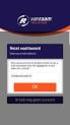 Handleiding. Hieronder volgt een korte beschrijving van de werking van de website van horecalonen, recreatielonen, sportschoollonen, zakelijke dienstverlening, DGA en loonstrookgigant. Hierna genoemd loonstrookgigant.
Handleiding. Hieronder volgt een korte beschrijving van de werking van de website van horecalonen, recreatielonen, sportschoollonen, zakelijke dienstverlening, DGA en loonstrookgigant. Hierna genoemd loonstrookgigant.
KALB Salarisportal. Handleiding voor werkgevers. Uitgebreid
 KALB Salarisportal Handleiding voor werkgevers Uitgebreid Pagina 1 Inhoudsopgave HET AANMAKEN VAN UW INLOG ACCOUNT... 3 INLOGGEN OP DE SALARIS-PORTAL... 4 DE MAANDELIJKSE OUTPUT INZIEN... 5 DE AANGIFTE
KALB Salarisportal Handleiding voor werkgevers Uitgebreid Pagina 1 Inhoudsopgave HET AANMAKEN VAN UW INLOG ACCOUNT... 3 INLOGGEN OP DE SALARIS-PORTAL... 4 DE MAANDELIJKSE OUTPUT INZIEN... 5 DE AANGIFTE
HANDLEIDING Pharma repeat
 HANDLEIDING Pharma repeat Veilig en eenvoudig een herhaalrecept aanvragen Pharma Repeat Inloggen Om gebruik te kunnen maken van Pharma Repeat dient u eerst in te loggen in het Vtel Dashboard. Middels een
HANDLEIDING Pharma repeat Veilig en eenvoudig een herhaalrecept aanvragen Pharma Repeat Inloggen Om gebruik te kunnen maken van Pharma Repeat dient u eerst in te loggen in het Vtel Dashboard. Middels een
Peridos Handleiding uitslagen combinatietest
 Peridos Handleiding uitslagen combinatietest Plaats: Utrecht Datum: 18-09-2017 Auteur: Landelijk functioneel beheer Peridos Versie: 2.0 1. Inleiding Peridos ondersteunt de digitale labworkflow voor de
Peridos Handleiding uitslagen combinatietest Plaats: Utrecht Datum: 18-09-2017 Auteur: Landelijk functioneel beheer Peridos Versie: 2.0 1. Inleiding Peridos ondersteunt de digitale labworkflow voor de
Handleiding QRNS Quality Registry Neuro Surgery
 Handleiding QRNS Quality Registry Neuro Surgery Servicedesk QRNS: servicedesk-qrns@sivz.nl Telefoon: 030 63 58 246 (tussen 09.00 en 16.30 uur) Aanmelden en inloggen Op de website www.qrns.nl onder documenten
Handleiding QRNS Quality Registry Neuro Surgery Servicedesk QRNS: servicedesk-qrns@sivz.nl Telefoon: 030 63 58 246 (tussen 09.00 en 16.30 uur) Aanmelden en inloggen Op de website www.qrns.nl onder documenten
Handleiding Boomloon salarissoftware voor de werkgever 7 minuten leestijd
 Handleiding Boomloon salarissoftware voor de werkgever 7 minuten leestijd 1. Inloggen 2. Inloggen lukt niet 3. Overzicht dashboard 4. Verzoek van de medewerker en mutatieformulier goedkeuren 5. Rapporten
Handleiding Boomloon salarissoftware voor de werkgever 7 minuten leestijd 1. Inloggen 2. Inloggen lukt niet 3. Overzicht dashboard 4. Verzoek van de medewerker en mutatieformulier goedkeuren 5. Rapporten
ZIVVER Gebruikershandleiding
 Versie: 2.0 Datum: 11 april 2017 support@zivver.com www.zivver.com Inhoud Welkom bij ZIVVER!... 3 1. Inloggen in je online veilige postvak... 4 2. Stuur een veilig bericht vanuit je online veilige postvak...
Versie: 2.0 Datum: 11 april 2017 support@zivver.com www.zivver.com Inhoud Welkom bij ZIVVER!... 3 1. Inloggen in je online veilige postvak... 4 2. Stuur een veilig bericht vanuit je online veilige postvak...
Handleiding gebruik Citymail
 Handleiding gebruik Citymail Versie : 4.0.1 Jaar : 2014 Auteur : Citymail BV / Charly Traarbach Citymail BV Copyright 1 Citymail BV, Nederland 2014 Niets uit dit document mag worden vermenigvuldigd en/of
Handleiding gebruik Citymail Versie : 4.0.1 Jaar : 2014 Auteur : Citymail BV / Charly Traarbach Citymail BV Copyright 1 Citymail BV, Nederland 2014 Niets uit dit document mag worden vermenigvuldigd en/of
AAN DE SLAG. Datum: Versie: 0.2
 AAN DE SLAG BASIS Auteur: Roy Boers Datum: 29-9-2009 Pagina s: 9 pagina s Versie: 0.2 Status: Definitief i Inhoudsopgave Inleiding... 3 Begin... 4 Inloggen... 5 Schermuitleg... 6 Persoonlijke instellingen...
AAN DE SLAG BASIS Auteur: Roy Boers Datum: 29-9-2009 Pagina s: 9 pagina s Versie: 0.2 Status: Definitief i Inhoudsopgave Inleiding... 3 Begin... 4 Inloggen... 5 Schermuitleg... 6 Persoonlijke instellingen...
Handleiding CrisisConnect app beheersysteem
 Handleiding CrisisConnect app beheersysteem Inhoudsopgave 'Welkom bij de handleiding van de CrisisConnect app' 1. Start 1.1. Vereisten gebruik 1.2. Inloggen 1.3. Wachtwoord wijzigen 2. Vullen 2.1 Dossiers
Handleiding CrisisConnect app beheersysteem Inhoudsopgave 'Welkom bij de handleiding van de CrisisConnect app' 1. Start 1.1. Vereisten gebruik 1.2. Inloggen 1.3. Wachtwoord wijzigen 2. Vullen 2.1 Dossiers
Installatiehandleiding KIK-Lokaal
 Installatiehandleiding KIK-Lokaal Vragen over KIK? KIK@KADASTER.NL (088) 183 55 00 WWW.KADASTER.NL/KIK In deze handleiding wordt beschreven aan welke systeemeisen uw PC dient te voldoen en welke handelingen
Installatiehandleiding KIK-Lokaal Vragen over KIK? KIK@KADASTER.NL (088) 183 55 00 WWW.KADASTER.NL/KIK In deze handleiding wordt beschreven aan welke systeemeisen uw PC dient te voldoen en welke handelingen
Intramed mobiel instellen en gebruiken (deel 2)
 Intramed mobiel instellen en gebruiken (deel 2) Voor Intramed mobiel gebruikers Intramed Mobiel versie 0 Hoofdstuk 1 Intramed mobiel is een nieuwe dienst, waarvan u gratis gebruik kunt maken als u Intramed
Intramed mobiel instellen en gebruiken (deel 2) Voor Intramed mobiel gebruikers Intramed Mobiel versie 0 Hoofdstuk 1 Intramed mobiel is een nieuwe dienst, waarvan u gratis gebruik kunt maken als u Intramed
Handleiding. Content Management Systeem (C.M.S.)
 Handleiding Content Management Systeem (C.M.S.) www.wecaremedia.nl info@wecaremedia.nl 0162-223 161 Inhoudsopgave Inloggen... 3 Dashboard... 4 Bestanden... 4 Map aanmaken... 4 Bestanden toevoegen... 5
Handleiding Content Management Systeem (C.M.S.) www.wecaremedia.nl info@wecaremedia.nl 0162-223 161 Inhoudsopgave Inloggen... 3 Dashboard... 4 Bestanden... 4 Map aanmaken... 4 Bestanden toevoegen... 5
Handleiding Online Boekhouden
 Handleiding Online Boekhouden Het online boekhoudprogramma kan gestart worden op de site van Horeca Boekhouden.nl (http://www.horecaboekhouden.nl/fin_administratie.php). Om verbinding te maken, moet op
Handleiding Online Boekhouden Het online boekhoudprogramma kan gestart worden op de site van Horeca Boekhouden.nl (http://www.horecaboekhouden.nl/fin_administratie.php). Om verbinding te maken, moet op
The Nanny Personeel. Lokaal inloggen
 The Nanny Personeel Lokaal inloggen Inleiding Binnen uw organisatie wordt gebruik gemaakt van The Nanny Personeel. The Nanny Personeel is een webapplicatie. Echter, in tegenstelling tot de meeste websites,
The Nanny Personeel Lokaal inloggen Inleiding Binnen uw organisatie wordt gebruik gemaakt van The Nanny Personeel. The Nanny Personeel is een webapplicatie. Echter, in tegenstelling tot de meeste websites,
SportCTM 2.0 Startscherm trainer
 SportCTM 2.0 Startscherm trainer Inloggen Webapplicatie Via inlog.dotcomsport.com kun je in inloggen op de webapplicatie van het SportCTM. Wij adviseren onderstaande browsers Windows: Internet Explorer,
SportCTM 2.0 Startscherm trainer Inloggen Webapplicatie Via inlog.dotcomsport.com kun je in inloggen op de webapplicatie van het SportCTM. Wij adviseren onderstaande browsers Windows: Internet Explorer,
References. Handleiding. Intelly B.V. Aan de slag (basis)
 Intelly B.V. Handleiding Aan de slag (basis) References Project : 17V12216 v1.0 Intelly B.V. Datum : 27 juli 2017 Laagveld 1 Auteur : Jenna Geraets 6014 DD ITTERVOORT Organisatie : Intelly B.V. Tel: +31(0)88
Intelly B.V. Handleiding Aan de slag (basis) References Project : 17V12216 v1.0 Intelly B.V. Datum : 27 juli 2017 Laagveld 1 Auteur : Jenna Geraets 6014 DD ITTERVOORT Organisatie : Intelly B.V. Tel: +31(0)88
1. Gebruikers & voertuigen... 3. 1.1 Hoe voeg ik een gebruiker toe?... 3
 Inhoudsopgave 1. Gebruikers & voertuigen... 3 1.1 Hoe voeg ik een gebruiker toe?... 3 1.2 Hoe (ont)koppel ik bestaande gebruikers van/aan meerdere voertuigen?... 5 1.3 Hoe voeg ik een extra voertuig toe?...
Inhoudsopgave 1. Gebruikers & voertuigen... 3 1.1 Hoe voeg ik een gebruiker toe?... 3 1.2 Hoe (ont)koppel ik bestaande gebruikers van/aan meerdere voertuigen?... 5 1.3 Hoe voeg ik een extra voertuig toe?...
Voordat u gebruik kunt maken van ZorgMail in KraamZorgCompleet, zijn een aantal instellingen nodig:
 Hoofdstuk 1 ZorgMail instellen en gebruiken Vanuit KraamZorgCompleet is het voortaan mogelijk om via ZorgMail beveiligd te communiceren met andere partijen in de zorg, mits zij ook zijn aangesloten bij
Hoofdstuk 1 ZorgMail instellen en gebruiken Vanuit KraamZorgCompleet is het voortaan mogelijk om via ZorgMail beveiligd te communiceren met andere partijen in de zorg, mits zij ook zijn aangesloten bij
Salarisrun Wizard. Beschrijving salarisrun Payroll. Visma.net Payroll Salarisrun Pagina 1 van 13
 Salarisrun Wizard Beschrijving salarisrun Payroll Visma.net Payroll Salarisrun Pagina 1 van 13 Inhoud 1. Maak een salarisrun aan... 3 2. Salaris - Wizard... 4 3. Validatie Totaaloverzicht... 5 4. Validatie
Salarisrun Wizard Beschrijving salarisrun Payroll Visma.net Payroll Salarisrun Pagina 1 van 13 Inhoud 1. Maak een salarisrun aan... 3 2. Salaris - Wizard... 4 3. Validatie Totaaloverzicht... 5 4. Validatie
Handleiding. Medewerkerslogin (ESS)
 Handleiding Medewerkerslogin (ESS) Welkom bij Nmbrs van HR Domein! Deze handleiding helpt u bij: 1. het inloggen in uw persoonlijke omgeving; 2. het aanvragen van verlof via de medewerkerslogin en/of de
Handleiding Medewerkerslogin (ESS) Welkom bij Nmbrs van HR Domein! Deze handleiding helpt u bij: 1. het inloggen in uw persoonlijke omgeving; 2. het aanvragen van verlof via de medewerkerslogin en/of de
SNP Adviseurs Salaris Online
 SNP Adviseurs Salaris Online Salaris Online kunt u benaderen via onze website door rechts boven op het poppetje te klikken en Salaris Online te kiezen. https://www.snpadviseurs.nl/ of rechtstreeks: http://salaris.snpadviseurs.nl
SNP Adviseurs Salaris Online Salaris Online kunt u benaderen via onze website door rechts boven op het poppetje te klikken en Salaris Online te kiezen. https://www.snpadviseurs.nl/ of rechtstreeks: http://salaris.snpadviseurs.nl
INHOUDSOPGAVE Installatie Citrix receiver... 3 Instellen Microsoft Internet Explorer... 5 Inloggen op Citrix en Vero... 10
 Procedure installatie Citrix voor Windows (Microsoft) INHOUDSOPGAVE Installatie Citrix receiver... 3 Instellen Microsoft Internet Explorer... 5 Inloggen op Citrix en Vero... 10 2 Installatie Citrix receiver
Procedure installatie Citrix voor Windows (Microsoft) INHOUDSOPGAVE Installatie Citrix receiver... 3 Instellen Microsoft Internet Explorer... 5 Inloggen op Citrix en Vero... 10 2 Installatie Citrix receiver
ONLINEADVISEREN.NL ONLINEADVISEREN.NL. Handleiding interactief websysteem ter ondersteuning van online adviseren
 ONLINEADVISEREN.NL Handleiding interactief websysteem ter ondersteuning van online adviseren Handleiding onlineadviseren 120815 Blz. 1 van 17 Inhoud 1 Inleiding... 3 2 Aanmelden... 3 3 Algemene functionaliteit...
ONLINEADVISEREN.NL Handleiding interactief websysteem ter ondersteuning van online adviseren Handleiding onlineadviseren 120815 Blz. 1 van 17 Inhoud 1 Inleiding... 3 2 Aanmelden... 3 3 Algemene functionaliteit...
digitale salarisstrook www.raetonline.nl HANDLEIDING DIGITALE SALARISSTROOK
 HANDLEIDING DIGITALE SALARISSTROOK Versie 1.1 Pagina 1 van 8 augustus 2012 Inleiding Voor iedereen die maandelijks salaris ontvangt is de salarisstrook digitaal beschikbaar. De salarisstroken staan elke
HANDLEIDING DIGITALE SALARISSTROOK Versie 1.1 Pagina 1 van 8 augustus 2012 Inleiding Voor iedereen die maandelijks salaris ontvangt is de salarisstrook digitaal beschikbaar. De salarisstroken staan elke
Gebruikershandleiding
 Gebruikershandleiding VOOR INTRAMED MOBIEL Versie 9 Hoofdstuk 1 Intramed mobiel is een web applicatie. Daarmee kun je je eigen agenda inzien en gedeeltelijk beheren. Je hebt de beschikking over de volgende
Gebruikershandleiding VOOR INTRAMED MOBIEL Versie 9 Hoofdstuk 1 Intramed mobiel is een web applicatie. Daarmee kun je je eigen agenda inzien en gedeeltelijk beheren. Je hebt de beschikking over de volgende
Voordat u gebruik kunt maken van ZorgMail in Intramed, zijn een aantal instellingen nodig:
 Hoofdstuk 1 ZorgMail instellen en gebruiken Via Intramed en de applicatie ZorgMail van E-novation Lifeline, kunt u elektronisch en beveiligd gegevens uitwisselen met andere zorgverleners. Dit gaat via
Hoofdstuk 1 ZorgMail instellen en gebruiken Via Intramed en de applicatie ZorgMail van E-novation Lifeline, kunt u elektronisch en beveiligd gegevens uitwisselen met andere zorgverleners. Dit gaat via
